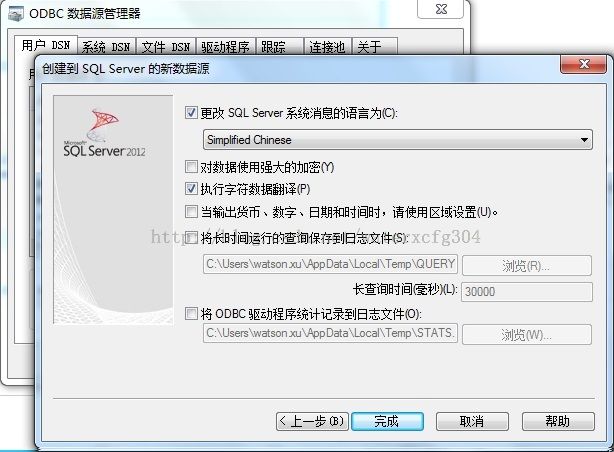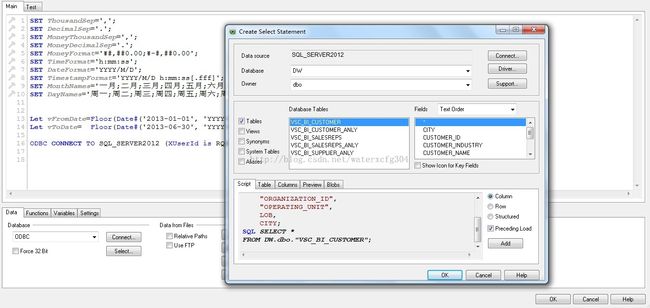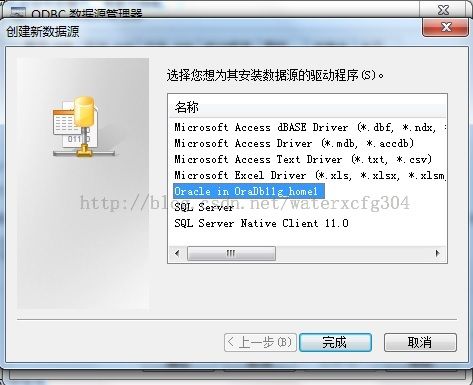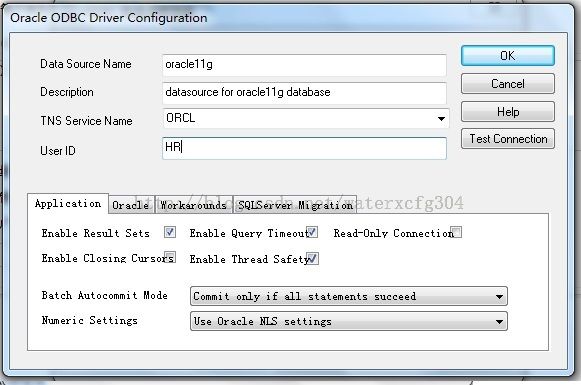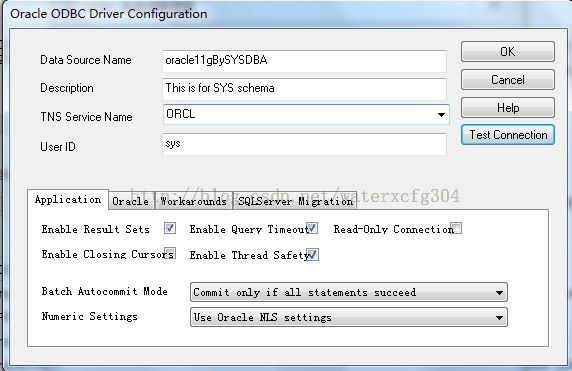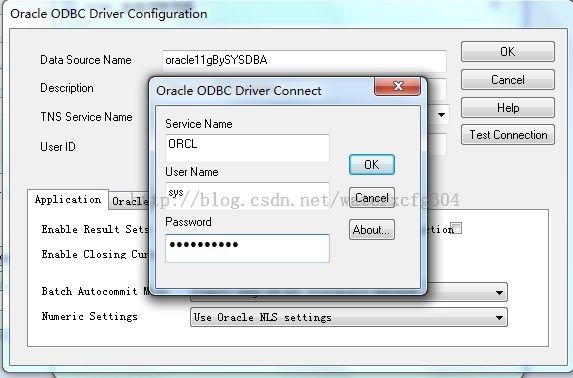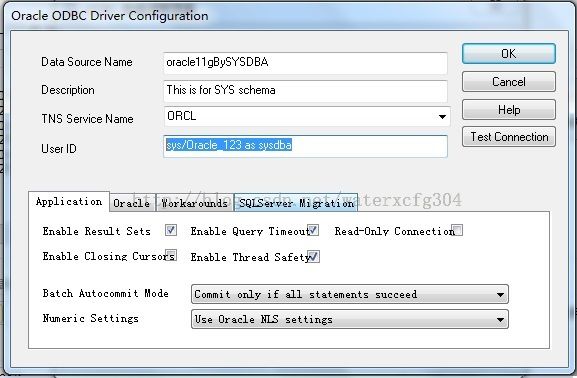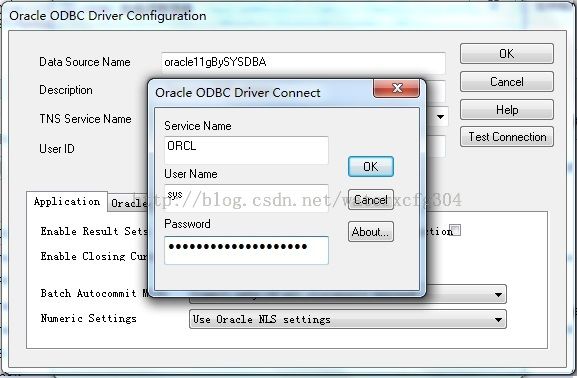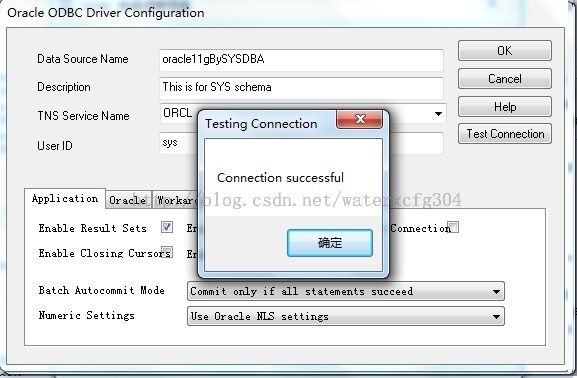Qlikview配置ODBC连接SQL SERVER/ORACLE
一, Qlikview配置ODBC连接SQL SERVER
1,打开ODBC数据源管理器:运行--〉ODBC
2,添加用户DSN
3,选择SQL Server Native Client 11.0, 然后点击[完成]
4,输入连接数据库的用户名和密码
5,选择默认的连接的数据库(可以不设置此步骤)
6,配置完成
7, 测试连接数据库
从上面的图片可看出连接时成功的,就SQL SERVER 2012的ODBC 是配置成功了。
8, Qlikview里创建用上面建立好的ODBC数据源来连接数据库
从上面可以看出我建立的SQL_SERVER2012的数据源,选择他然后输入用户名和密码如下 :
测试连接:
Qlikview里就会自动生成一天连接数据的语句如下:
点击QLIKVIEW里的select就可以查看数据库里的对象了:
到此qlikview连接SQL SERVER 2012配置完成。
二, Qlikview配置ODBC连接ORACLE(本演示是oracle 11g)
说明: 创建ORACLE ODBC 需要有安装ORACLE ODBC 驱动或者安装ORACLE 的客户端或者ORACLE数据库服务器,本人安装的是ORACLE 11G 数据库服务器
1,创建新数据源,选择Oracle in OraDb11g_home1
2,配置ORACLE数据库的连接信息
TNS Service Name: 需要配置TNS的,我的tnsnames.ora 的位置如下:
D:\ORACLE11G\app\product\11.2.0\dbhome_1\NETWORK\ADMIN\tnsnames.ora
UserID: 连接数据库的用户,我用的ORACLE的一个用例schema HR。
3,Test Connection
从上面可以看出配置成功了。
4, QLIKVIEW 里创建连接字符串
5,Test Connection
从上面可以看出QLIKVIEW成功的连接到ORACLE 11G数据库了。